Come incorporare video in WordPress [3 metodi semplici]
Pubblicato: 2023-12-16WordPress è un popolare sistema di gestione dei contenuti per creare e gestire il tuo sito web o blog. Una delle grandi funzionalità di WordPress è la possibilità di incorporare facilmente video nei tuoi post o nelle tue pagine.
Che tu voglia mostrare un tutorial, condividere una clip divertente o promuovere un prodotto, incorporare video può migliorare l'attrattiva visiva e il coinvolgimento dei tuoi contenuti.
In questo post spiegheremo i metodi per incorporare video in WordPress.
Discuteremo anche del blocco video integrato in WordPress, incorporeremo video da piattaforme popolari come YouTube, Facebook, Instagram, Twitter e Vimeo e personalizzeremo le opzioni di visualizzazione dei video.
Quindi, senza ulteriori indugi, iniziamo.
Sommario
- Perché incorporare video in WordPress?
- Come incorporare video nel tuo sito WordPress
- Incorpora video in WordPress utilizzando l'editor a blocchi
- Incorpora video in WordPress utilizzando l'editor classico
- Incorpora video nel widget della barra laterale di WordPress
- Conclusione
1 Perché incorporare video in WordPress?
Incorporare video nel tuo sito WordPress cattura l'attenzione del tuo pubblico, aumentando il coinvolgimento e le conversioni.
I video contribuiscono a prolungare la durata dei visitatori sul tuo sito web, poiché molte persone preferiscono guardare video piuttosto che leggere articoli, rendendoli una risorsa preziosa.
Per i siti Web di blog, in particolare quelli che contengono tutorial, recensioni e articoli pratici, i video incorporati forniscono istruzioni dettagliate passo dopo passo oltre a ciò che offre il contenuto scritto.
Inoltre, i video possono migliorare l'ottimizzazione dei motori di ricerca (SEO) aumentando il tempo trascorso dal pubblico sul sito e riducendo la frequenza di rimbalzo. Poiché i motori di ricerca danno sempre più priorità ai contenuti multimediali, incorporare video diventa un modo strategico per migliorare la visibilità e l'accessibilità di un sito web.
Dovresti caricare i video direttamente su WordPress?
Sebbene sia possibile caricare video direttamente su WordPress, non è consigliabile.
Una società di hosting condiviso probabilmente ospita la maggior parte dei siti Web. Offrono spazio di archiviazione limitato per i file del tuo sito Web WordPress in base al tuo piano di pagamento.
Il caricamento di video direttamente sul tuo sito Web WordPress può consumare rapidamente le tue risorse di archiviazione. Man mano che i video guadagnano traffico, è molto probabile che il tuo sito web vada in crash.
Per evitare ciò, è consigliabile incorporare video da fonti o piattaforme di terze parti, come Vimeo, YouTube e altri, anziché caricarli direttamente nella libreria multimediale di WordPress.
2 Come incorporare video nel tuo sito WordPress
In questa sezione discuteremo i metodi che puoi utilizzare per incorporare video nel tuo sito Web WordPress.
Per iniziare, mostreremo la procedura per copiare un collegamento a un video di YouTube. Questo perché la maggior parte degli utenti WordPress sceglie di incorporare video da YouTube nei propri siti.
Inoltre, diverse piattaforme hanno i propri modi per copiare gli URL dei video, quindi è essenziale seguire la procedura corretta.
Vai su YouTube e trova il video che desideri incorporare nel tuo sito web. Ora, sotto il video, fai clic sul pulsante Condividi .
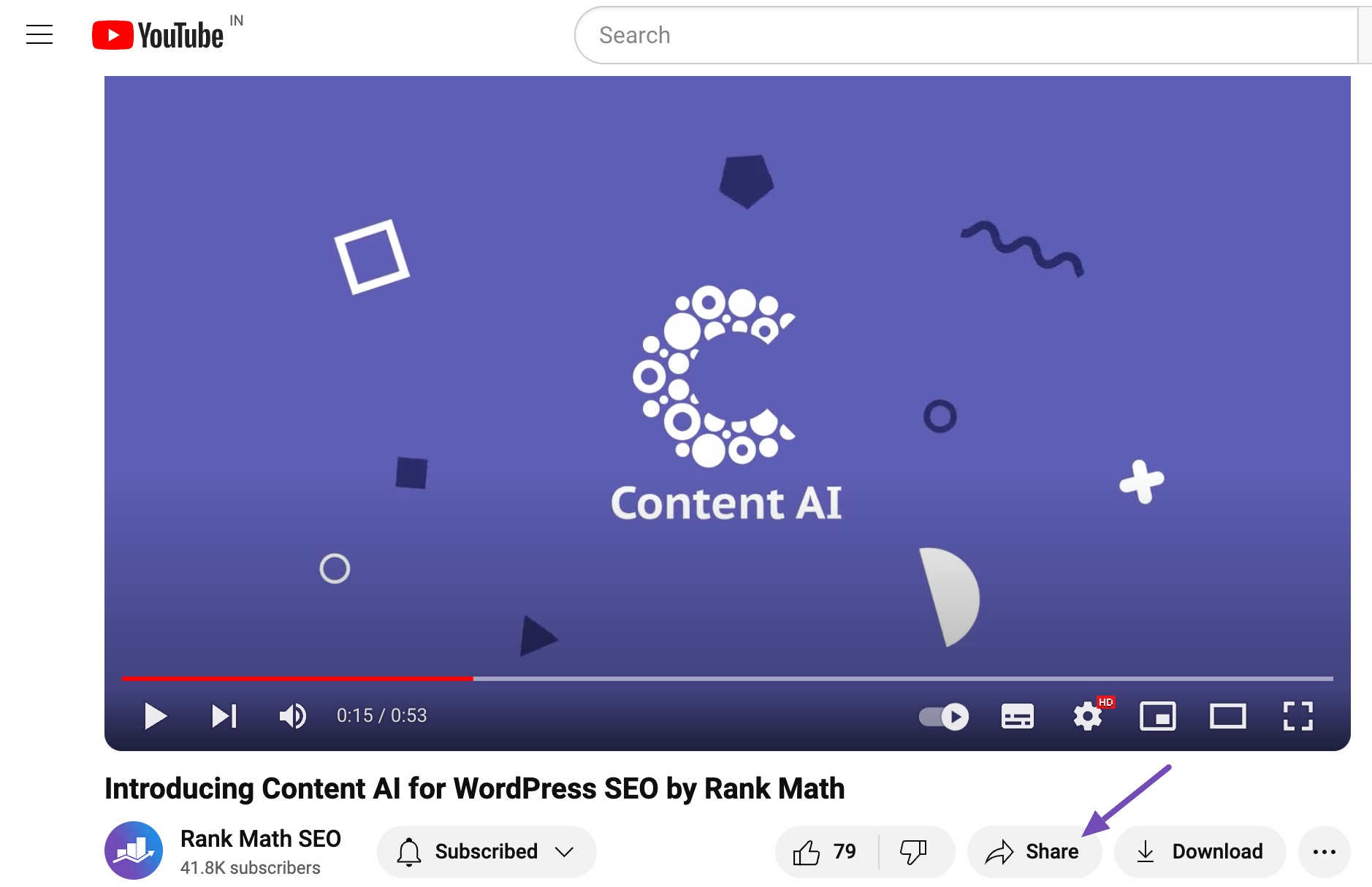
Quando fai clic sul pulsante Condividi, viene visualizzato un popup che mostra le opzioni di condivisione su diverse piattaforme di social media. Troverai anche un pulsante Copia accanto a queste opzioni.
Per ottenere il collegamento al video, basta trovare il pulsante Copia e fare clic su di esso, come mostrato di seguito.
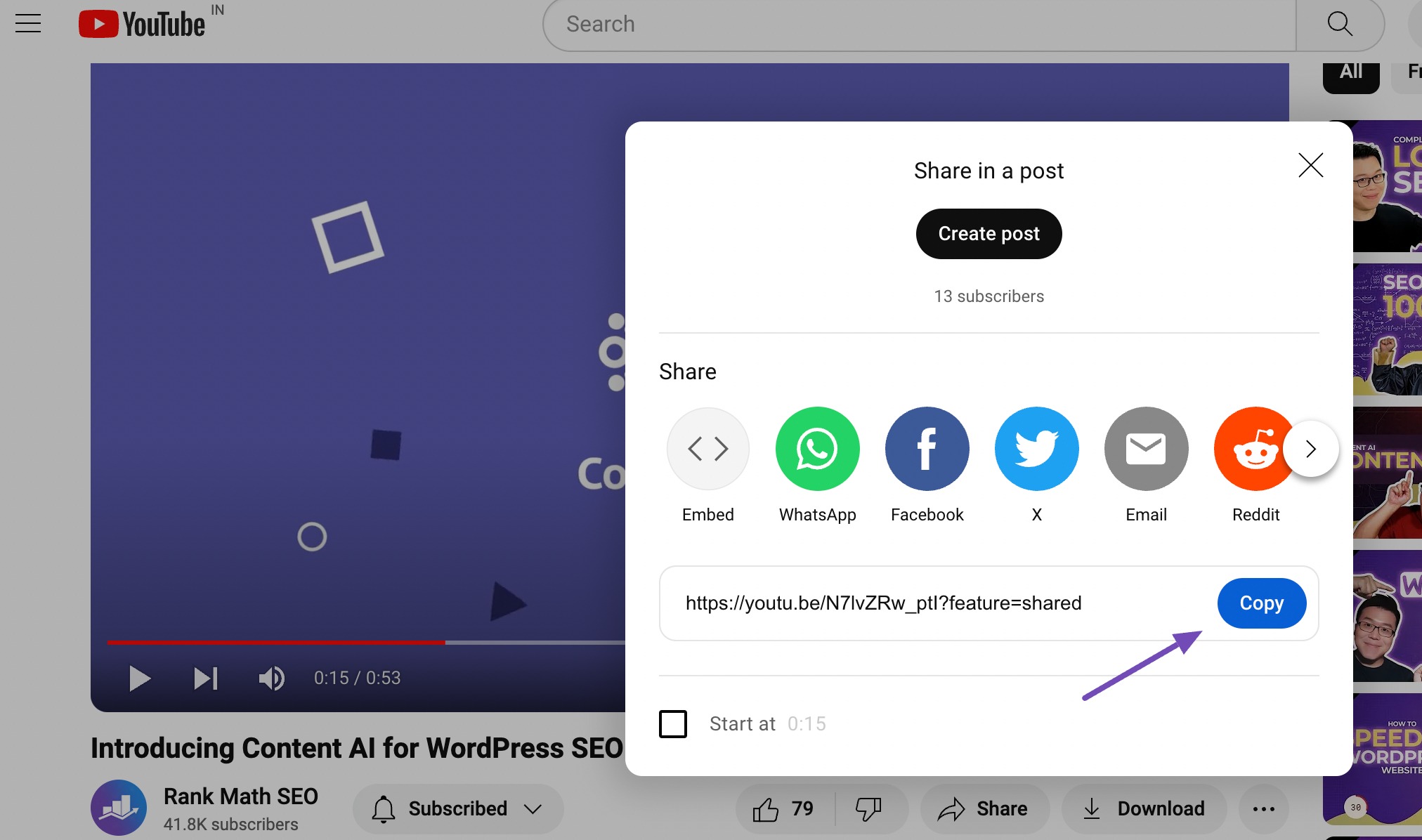
Inoltre, puoi impostare il punto di inizio del video utilizzando il campo Inizia da , come mostrato di seguito.
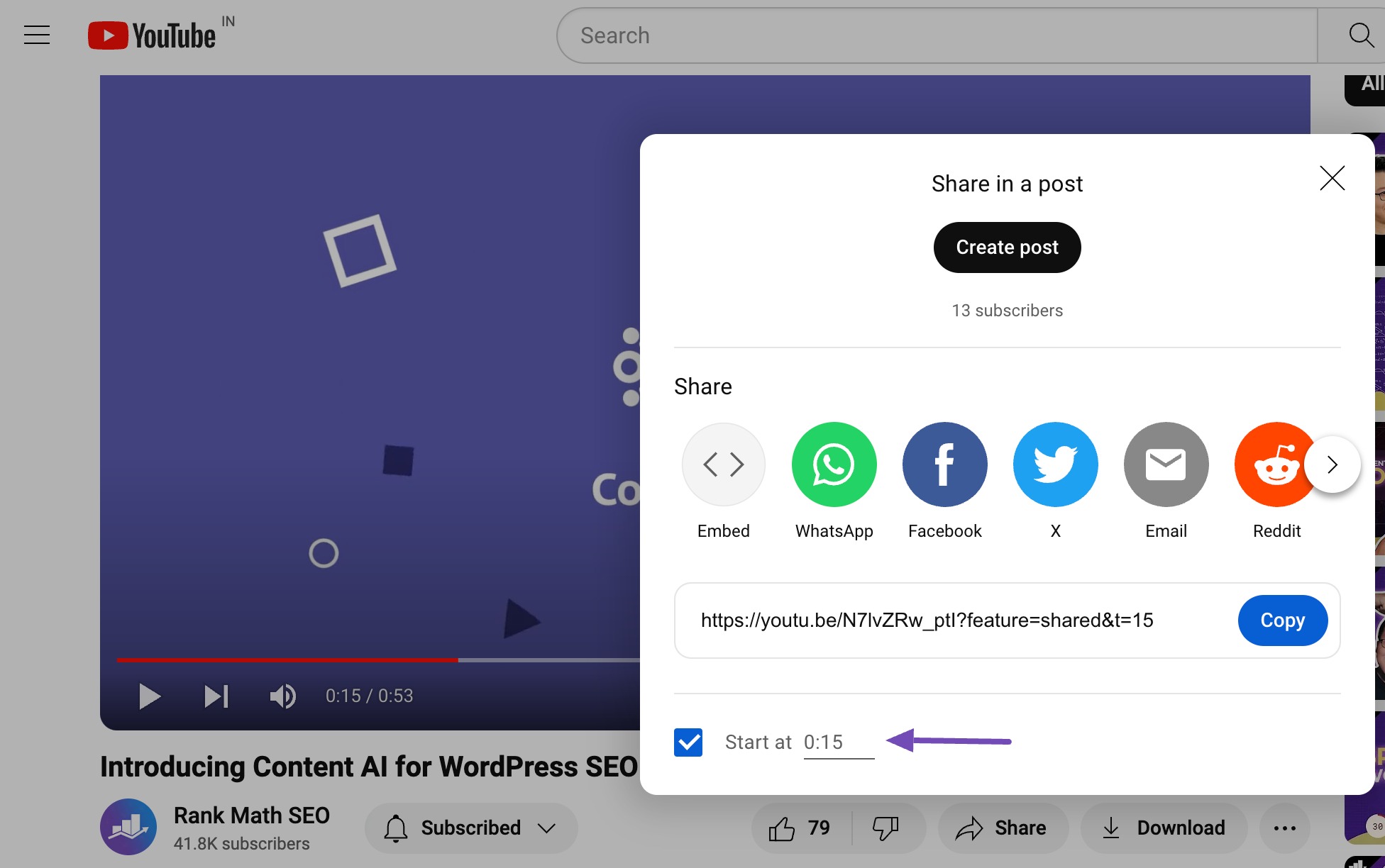
2.1 Incorpora video in WordPress utilizzando l'editor a blocchi
WordPress è dotato di una fantastica funzionalità nota come incorporamenti automatici. Questa funzione consente al tuo sito web di recuperare facilmente il codice di incorporamento da noti servizi di hosting video come YouTube, Vimeo e altri.
Il processo è semplice: basta incollare il video direttamente nell'editor di WordPress e verrà visualizzata automaticamente l'anteprima.
Per implementare questo metodo, segui le istruzioni precedenti: copia l'URL del video dalla piattaforma scelta (ad esempio YouTube) e incollalo nell'area del contenuto. È un modo semplice per incorporare video nel tuo sito WordPress senza problemi.
Accedi alla dashboard di WordPress e decidi se incorporare il video in un post o in una pagina. Nell'editor del post o della pagina, incolla l'URL del video di YouTube che hai copiato nell'area dei contenuti.

Il tuo video verrà aggiunto al tuo post/pagina in pochissimo tempo.
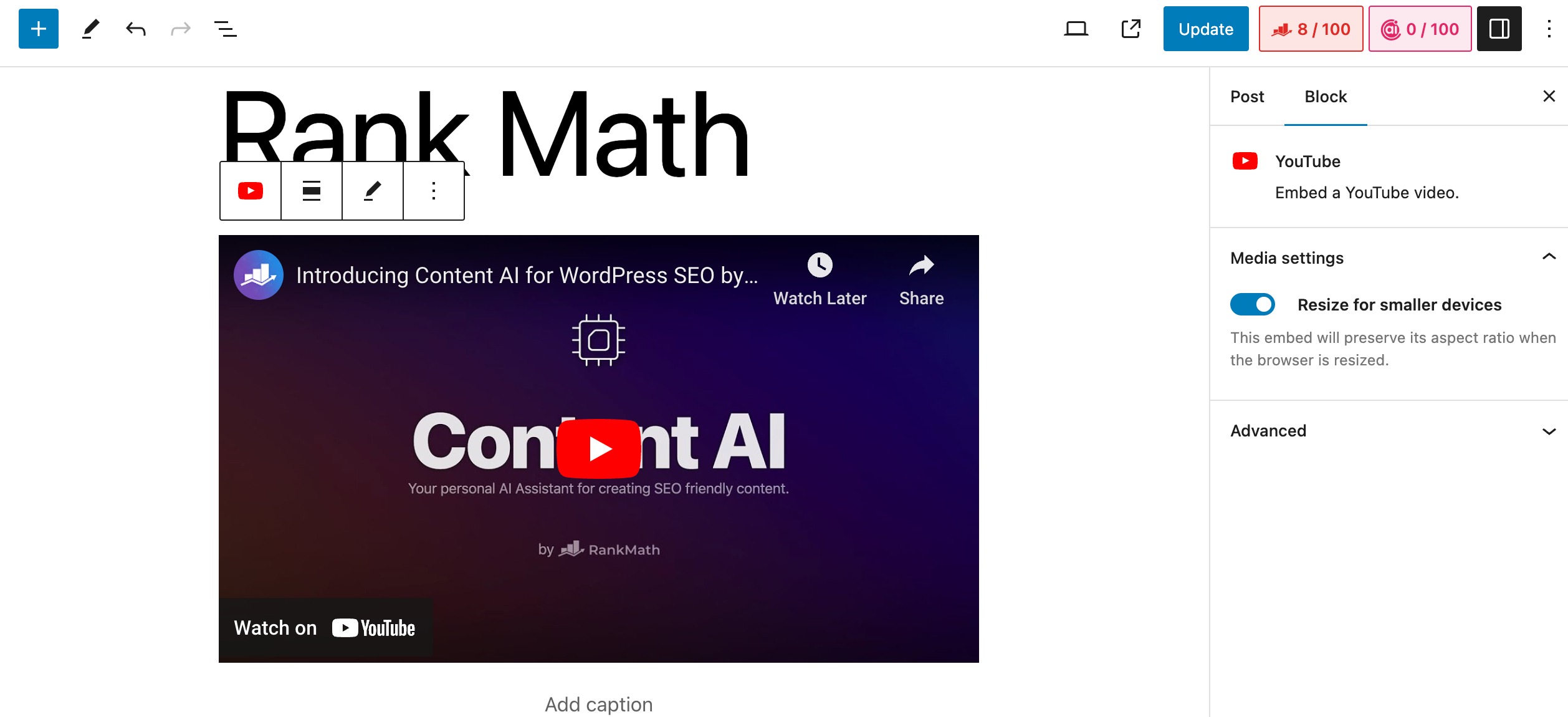
Per personalizzare ulteriormente le tue impostazioni, fai clic sul video incorporato. Apparirà una barra degli strumenti popup che fornisce opzioni per regolare gli allineamenti del video, la larghezza e altro.
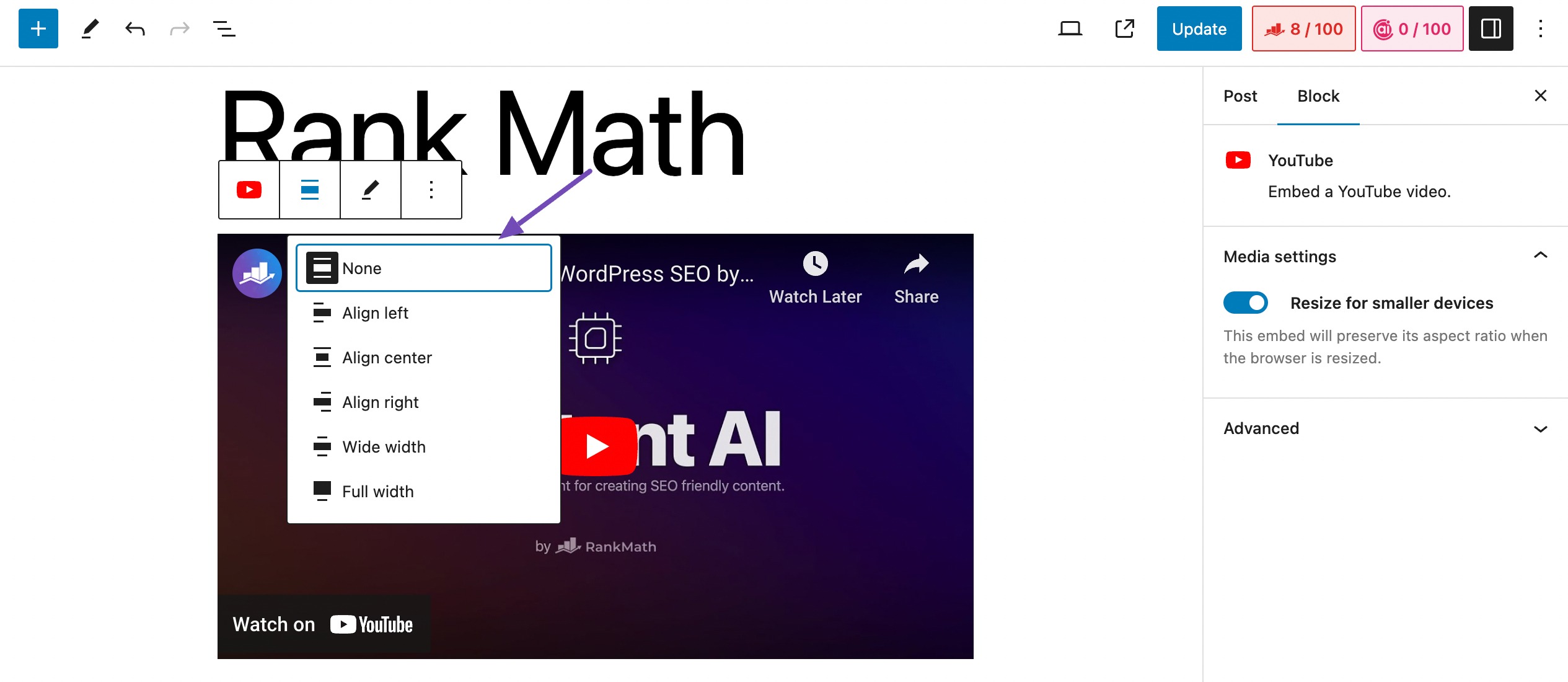
Inoltre, puoi anche includere una didascalia e mantenere le proporzioni del video sui dispositivi mobili.
WordPress supporta gli incorporamenti automatici per le seguenti piattaforme:
| Amazzonia | Animoto | Cloudup |
| CollegeUmorismo | Segnale di folla | Movimento quotidiano |
| Flickr | Hulu | |
| Imgur | Issuu | |
| Kickstarter | Meetup.com | Mixcloud |
| ReverbNazione | Screencast | |
| Scribd | Slideshare | Tazza compiaciuta |
| SoundCloud | Piastra altoparlanti | Spotify |
| TED | Tumblr | |
| VideoPress | Vimeo | WordPress.tv |
| Youtube |
Dovrai ottenere il codice HTML completo di incorporamento del video per aggiungere un video da un sito Web non supportato.
Copia il codice HTML dal sito web del video e poi vai all'editor di blocchi del tuo post. Cerca il blocco HTML personalizzato e inseriscilo. Successivamente, incolla il codice HTML al suo interno.
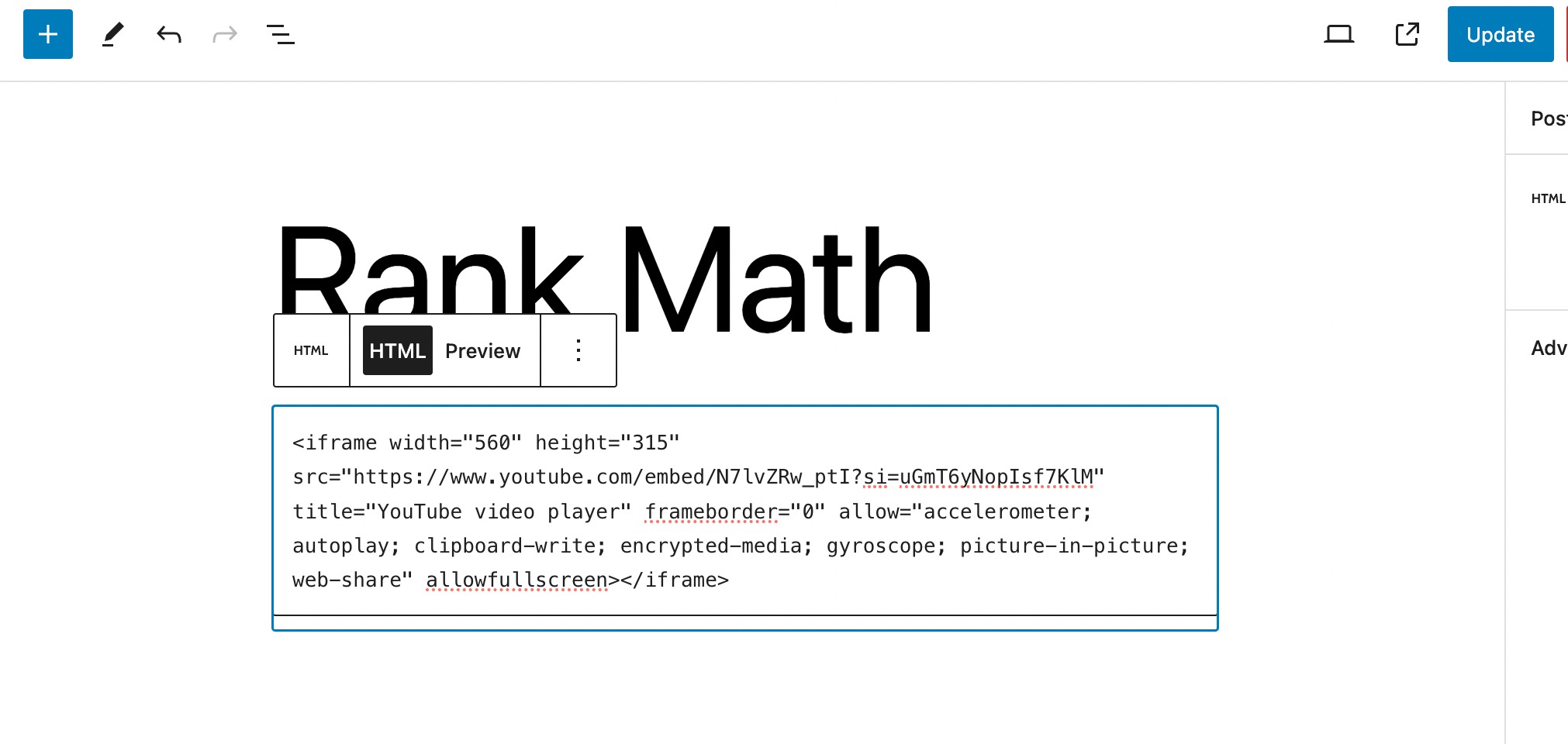
Una volta terminato, fai clic sul pulsante Aggiorna/Pubblica per salvare le modifiche e il video verrà aggiunto al tuo sito.
2.2 Incorpora video in WordPress utilizzando l'editor classico
Per incorporare un video utilizzando il vecchio Editor classico, accedi semplicemente alla pagina o al post in cui desideri che venga visualizzato il video.
Successivamente, copia l'URL del video da un servizio di hosting come YouTube e incollalo nell'editor. Se utilizzi l'editor visivo, potrai vedere un'anteprima del video.

Assicurati di fare clic su Aggiorna/Pubblica per rendere attive le modifiche.
2.3 Incorpora video nel widget della barra laterale di WordPress
Per incorporare video nei widget della barra laterale del tuo sito web, vai su Aspetto → Widget dalla dashboard di WordPress.
Fai clic sull'icona + nella sezione Widget e cerca Video nell'inseritore di blocchi. Seleziona il tipo di video che desideri aggiungere. Ad esempio, aggiungiamo un video di YouTube.
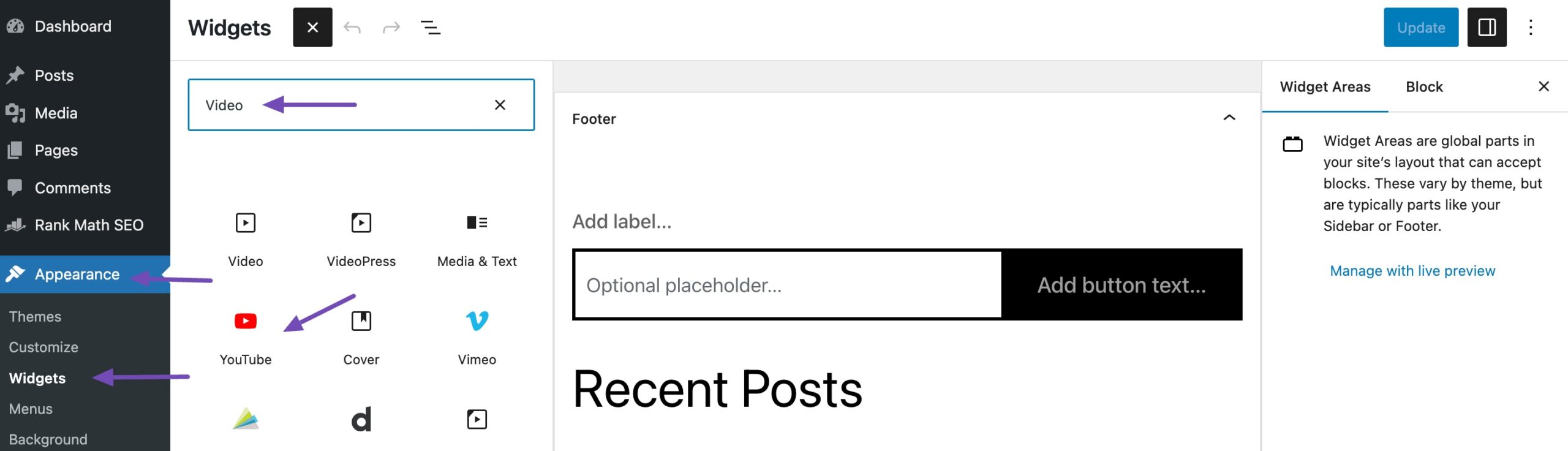
Successivamente, incolla l'URL del tuo video nella casella designata e fai clic sul pulsante Incorpora , come mostrato di seguito.
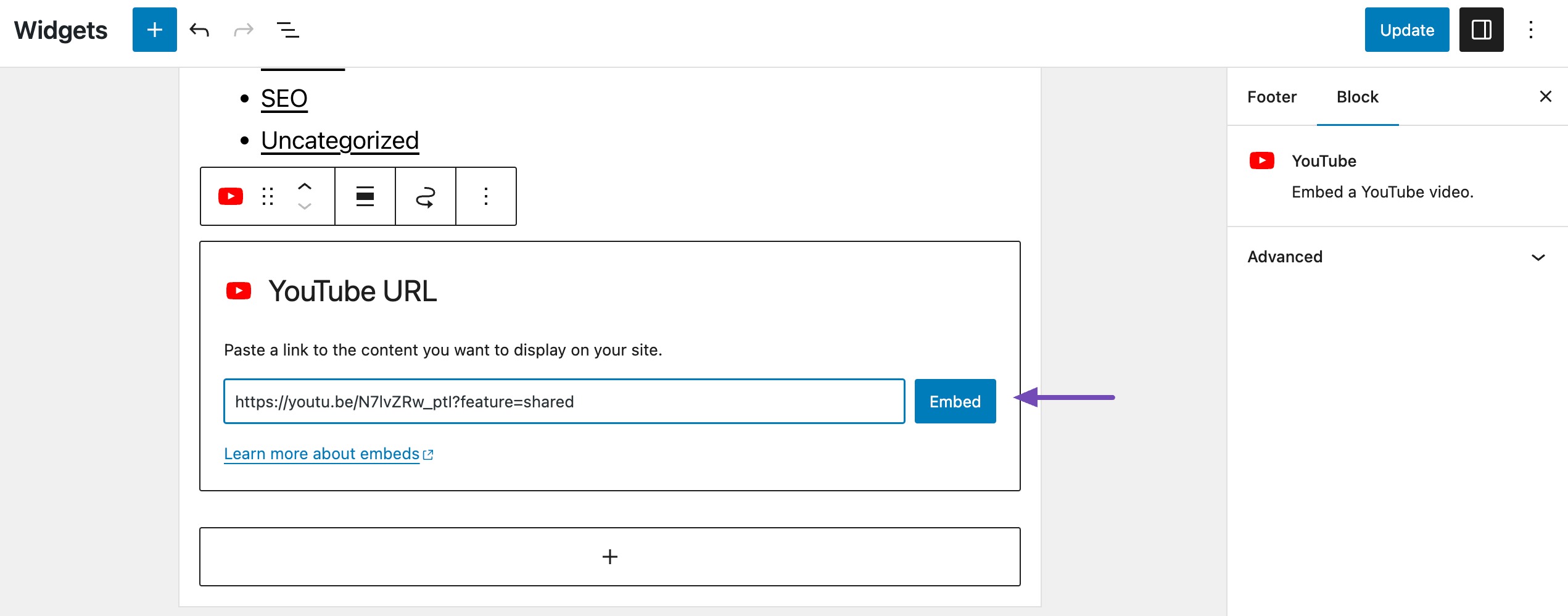
Il tuo video verrà aggiunto senza problemi all'area widget. Una volta terminato, fai clic sul pulsante Aggiorna per salvare le modifiche.
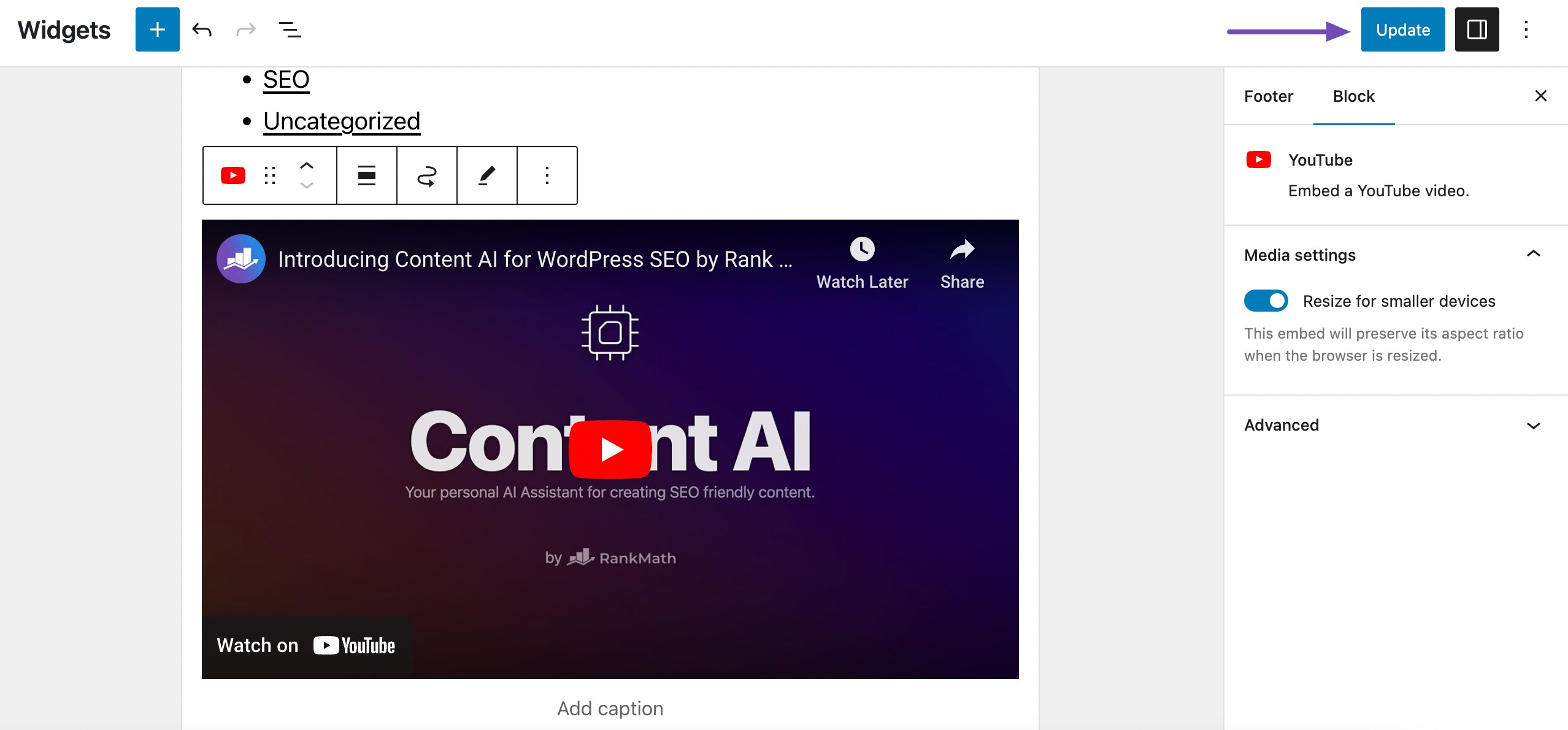
Ora puoi visitare il tuo sito web per vedere il video pubblicato. La dimensione del video verrà ridimensionata automaticamente in base alla dimensione dell'area del widget.
3 Conclusione
Incorporare video in WordPress è un modo semplice ed efficace per migliorare i contenuti del tuo sito web.
Seguendo i metodi discussi in questo articolo, puoi facilmente incorporare video da varie piattaforme nel tuo sito WordPress.
Ricorda di scegliere un lettore video reattivo, ottimizzare le impostazioni video per un caricamento più rapido e considerare l'accessibilità dei tuoi video.
Con la capacità di coinvolgere e affascinare il tuo pubblico attraverso contenuti multimediali, incorporare video in WordPress può migliorare in modo significativo l'esperienza utente complessiva del tuo sito web.
Se ti piace questo post, faccelo sapere twittando @rankmathseo.
